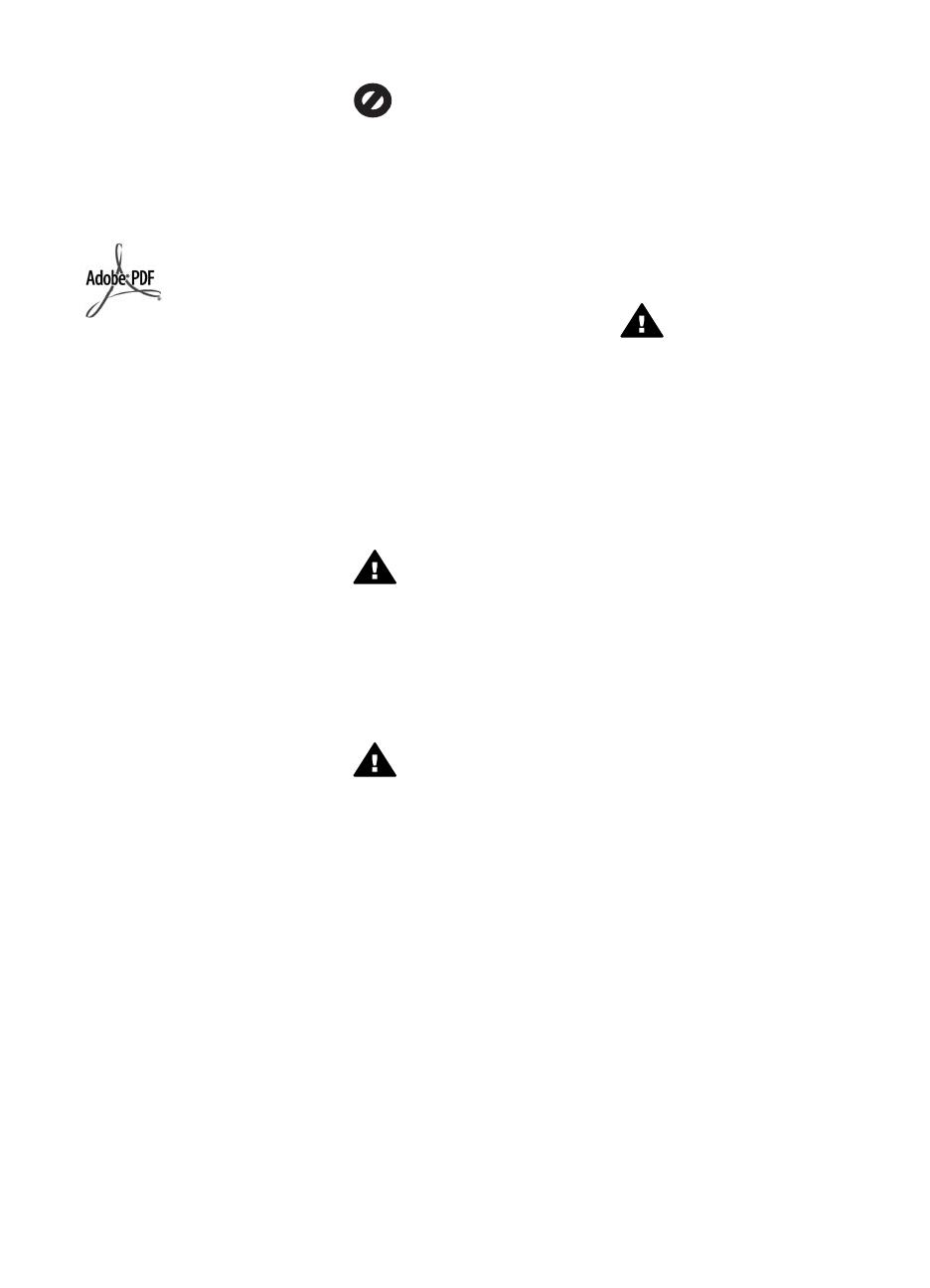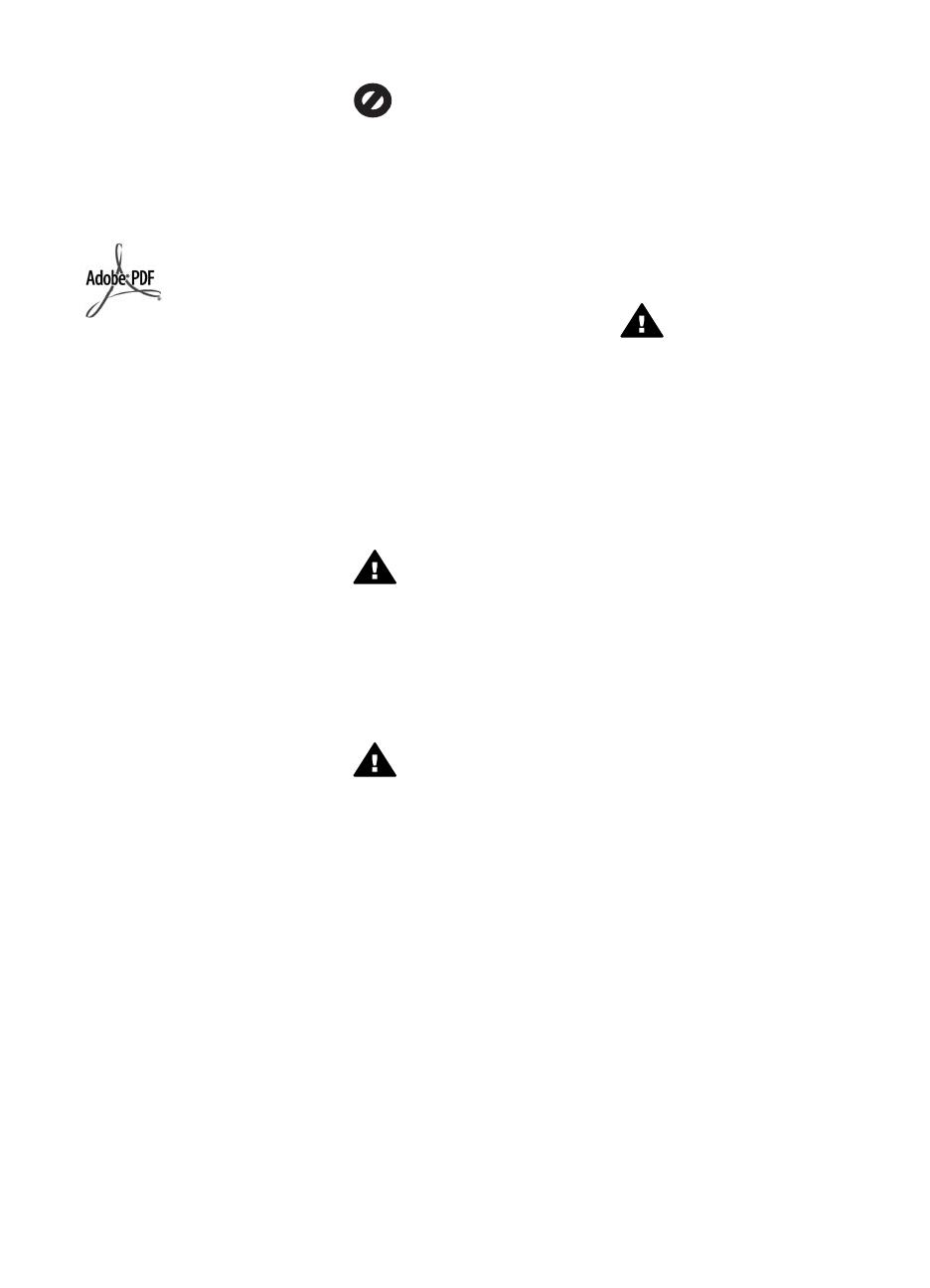
© 2004 Telif Hakkı Hewlett-Packard
Development Company, LP
Buradaki bilgiler önceden haber
verilmeksizin değiştirilebilir.
Önceden yazılı izin alınmaksızın
çoğaltılması, alıntı yapılması ve
çevrilmesi, telif hakkı yasalarının izin
verdiği durumlar dışında yasaktır.
Adobe ve Acrobat logoları, Adobe
Systems Incorporated'in Birleşik
Devletler'de ve/veya başka ülkelerde
ya tescilli ticari markaları ya da ticari
markalarıdır.
Kısmi Telif Hakkı © 1989-2004
Palomar Software Inc.
HP PSC 2350 series all-in-one,
Palomar Software, Inc.
(www.palomar.com) tarafından lisansı
alınmış yazıcı sürücüsü teknolojisini
içerir.
Windows®, Windows NT®, Windows
Me®, Windows XP® ve Windows
2000®, Microsoft Corporation'ın
A.B.D'de kayıtlı ticari markalarıdır.
Intel® ve Pentium®, Intel
Corporation'ın tescilli ticari
markalarıdır.
Energy Star® ve Energy Star
logosu®, ABD Çevre Koruma
Kurumu'nun ABD'deki tescilli
markalarıdır.
Yayın no: Q5786-90202
Second edition
Uyarı
HP ürünleriyle ve hizmetleriyle ilgili
tüm garantiler, bu ürünlerle ve
hizmetlerle birlikte gelen hızlı garanti
bildirimlerinde belirtilir. Burada yer
verilen hiçbir bildirimin ek bir garanti
oluşturduğu düşünülmemelidir. HP,
burada yer alan teknik hatalardan
veya yazım hatalarından veya
eksikliklerden sorumlu tutulamaz.
Hewlett-Packard Company, bu
belgenin veya tarif ettiği programın
yerleştirilmesi, performansı ya da
kullanımı ile ilgili ya da bunlardan
doğan hiçbir rastlantısal veya dolaylı
zarar için yükümlü olamaz.
Not: Düzenleyici bilgiler, bu rehberin
teknik bilgiler bölümünde bulunabilir.
Birçok yerde, aşağıdaki belgelerin
kopyalanması yasal değildir. Emin
olmadığınızda, önce bir yasal temsilci
aracılığıyla kontrol edin.
● Resmi belgeler:
– Pasaportlar
– İltica belgeleri
– Hizmet belgeleri
– Kimlik rozetleri, kartları
veya rütbe işaretleri
● Resmi damgalar:
Posta damgaları
Besin damgaları
● Devlet kurumlarından çekilen
çekler ya da ödeme emirleri
● Kağıt para, seyahat çekleri veya
posta havaleleri
● Mevduat sertifikaları
● Telif hakkı olan çalışmalar
Güvenlik bilgileri
Uyarı Yangın ya da
elektrik çarpması riskini
önlemek için, bu ürünü
yağmura ya da neme maruz
bırakmayın.
Yangın ya da elektrik çarpması riskini
azaltmak için, bu ürünü kullanırken
her zaman temel güvenlik önlemlerine
uyun.
Uyarı Potansiyel elektrik
çarpması riski
1 Kurulum posterindeki tüm
yönergeleri okuyun ve anlayın.
2 Aygıtı bir güç kaynağına
bağlarken sadece topraklı
elektrik prizi kullanın. Prizin
topraklı olup olmadığını
bilmiyorsanız, bir elektrikçi
aracılığıyla kontrol edin.
3 Ürün üzerinde yazılı tüm
uyarılara ve yönergelere uyun.
4 Bu ürünü temizlemeden önce,
fişini prizden çekin.
5 Bu ürünü, su yakınında ya da
siz ıslak durumdayken kurmayın
ya da kullanmayın.
6 Ürünü, sabit bir zemin üzerinde
güvenli bir şekilde kurun.
7 Ürünü, kimsenin kabloya
basmayacağı ya da takılıp
düşmeyeceği ve kablonun zarar
görmeyeceği korunaklı bir yere
yerleştirin.
8 Ürün normal çalışmıyorsa,
çevrimiçi Sorun Giderme yardım
bilgilerine bakın.
9 İçinde kullanıcı tarafından
onarılabilecek parça yoktur.
Servisle ilgili konularda yetkili
servis personeline başvurun.
10 İyi havalandırılan bir alanda
kullanın.
Uyarı Bu aygıt, elektrik
kesintisi olduğunda çalışmaz.